摘要:PyCharm在AI项目开发提供了优秀的代码编辑、调试、远程连接和同步能力,在开发者中广受欢迎。
使用PyCharm插件配合ModelArts:
一键帮助用户配置远程ModelArts Notebook,免去用户手工配置按需使用Notebook资源,启动停止,随心所欲本地代码提交至ModelArts训练任务,沉浸式AI开发体验
ModelArts是华为云一站式AI开发平台,“一站式”是指AI开发的各个环节,包括数据处理、算法开发、模型训练、模型部署都可以在ModelArts上完成。从技术上看,ModelArts底层支持各种异构计算资源,开发者可以根据需要灵活选择使用,而不需要关心底层的技术。同时,ModelArts支持Tensorflow、PyTorch、MindSpore等主流开源的AI开发框架,也支持开发者使用自研的算法框架,匹配您的使用习惯。
AI模型开发的过程,称之为Modeling,一般包含两个阶段:
开发阶段:准备并配置环境,调试代码,使代码能够开始进行深度学习训练,推荐在ModelArts开发环境中调试。实验阶段:调整数据集、调整超参等,通过多轮实验,训练出理想的模型,推荐在ModelArts训练中进行实验。两个过程可以相互转换。如开发阶段代码稳定后,则会进入实验阶段,通过不断尝试调整超参来迭代模型;或在实验阶段,有一个可以优化训练的性能的想法,则会回到开发阶段,重新优化代码
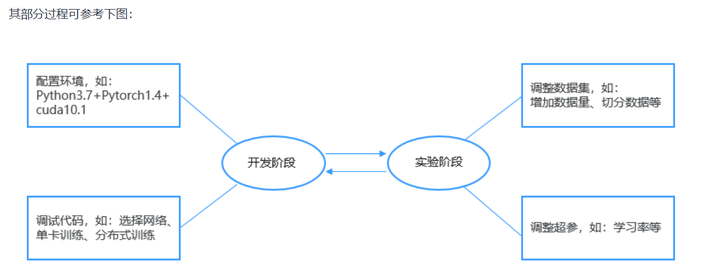
1. 实操体验 How to Use
1.1 插件安装和登录
1.1.1 插件安装
选择File>Settings>Plugins,在Marketplace里搜索“ModelArts”,点击Install即可完成安装。
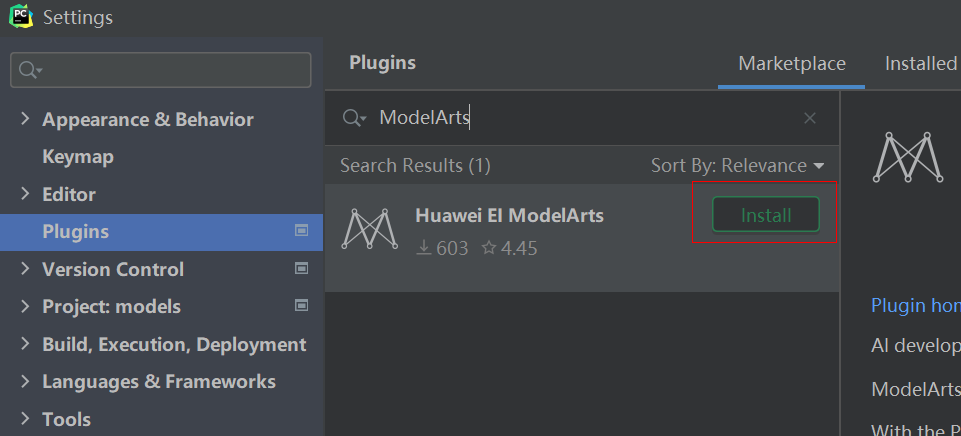
1.1.2 插件登录
安装完插件后,会在IDE菜单栏出现ModelArts,点击后选择Edit Credential,出现如下页面
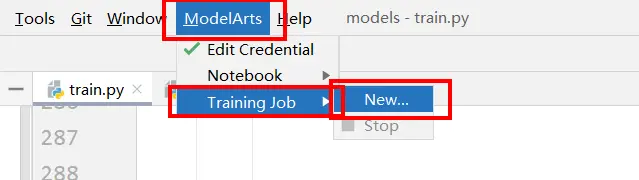
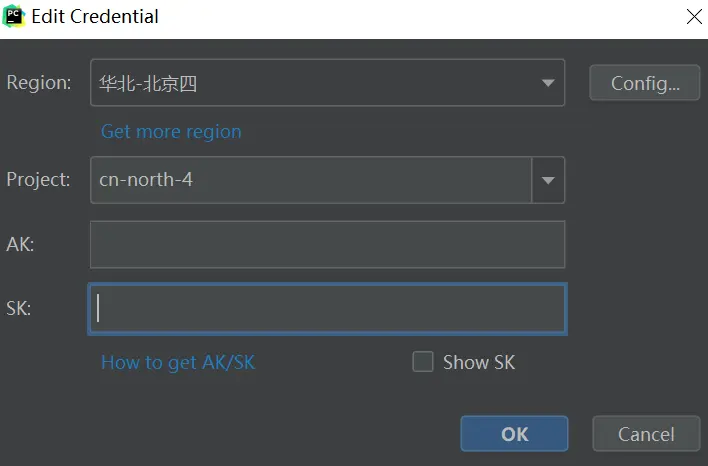
点击插件的How to get AK/SK,跳转到华为云文档去按照指导获取AK/SK,把AK/SK填入登录框中,点击OK,即可完成登录。
1.2 训练代码和数据准备
在本博客中,通过附件进行下载获取。
获取完代码和数据中,需要把训练数据上传至OBS中,为下一步提交训练作业做好准备。
进入到OBS控制台中,如果没有OBS桶,需要创建一个,如果已有桶,在该桶下新建一个data文件夹,把已下载好的训练数据上传至该OBS文件夹中。
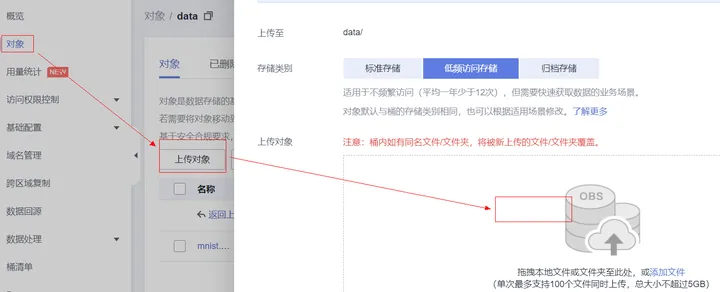
和data文件夹同级,创建一个job文件夹,用来存放提交的训练作业。
首先获取OBS桶地址,在网页端进行点击获取,地址类似为obs://3xdata
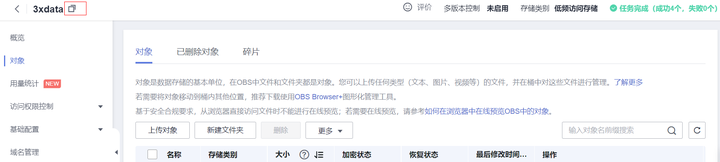
通过拼接获取到data和job文件夹OBS地址分别为:
data:obs://3xdata/data/
job:obs://3xdata/job/
1.3 提交训练作业
通过PyCharm把下载好的训练文件打开,点击插件的Training Job进行训练作业提交
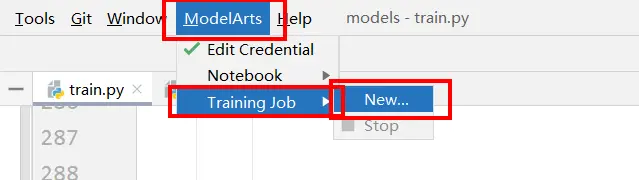
在打开的页面中,选择和填入如下参数:
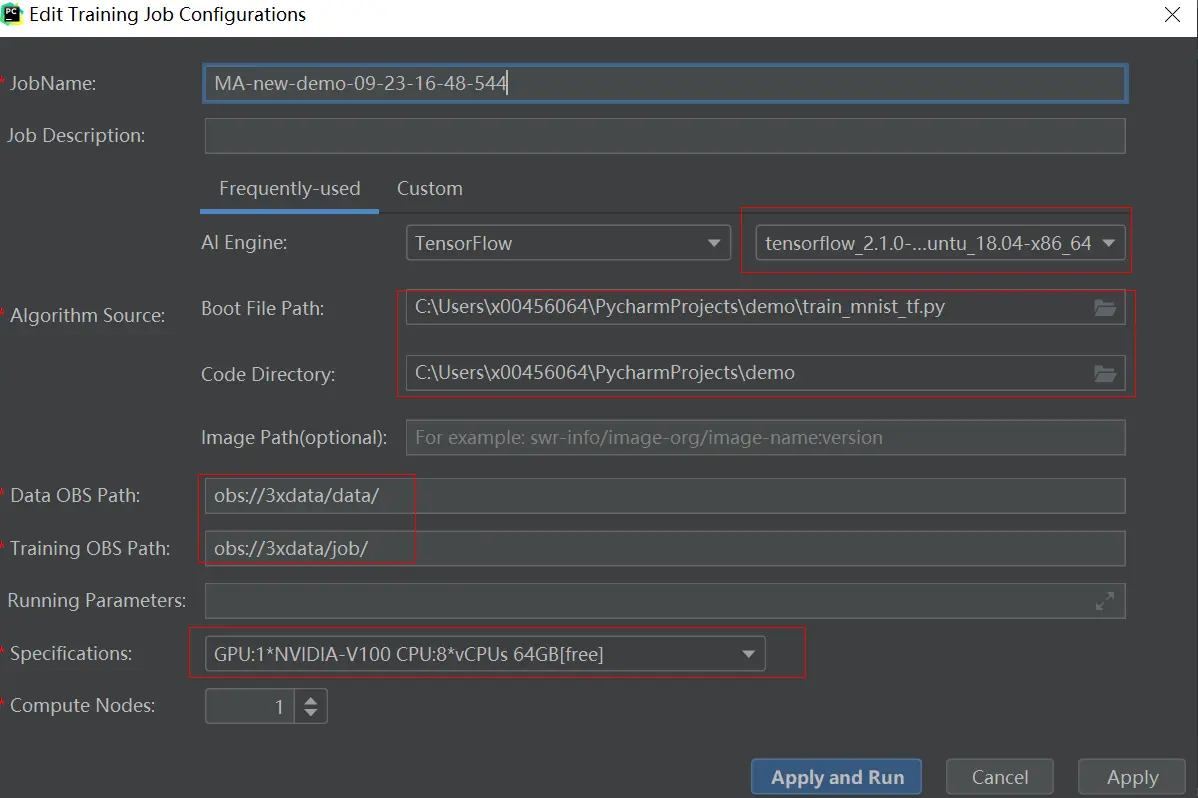
填写无误后,点击Apply and Run, 等待训练作业运行完成即可看到如下图日志输出
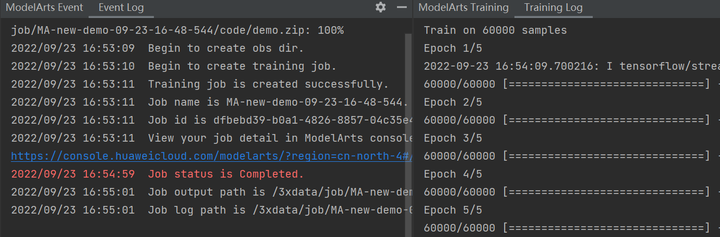
点击日志中的网站链接地址,可以在网页端看当训练作业相关详情,完成网页端信息截图即可
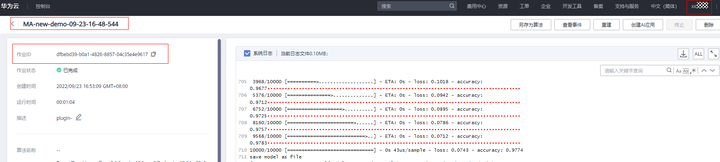
恭喜大家,至此,我们的在ModelArts上进行模型开发的体验就顺利完成了。
2. 更多探索 Learn More
如果拥有PyCharm专业版,还可以体验更多丰富功能,使用Notebook进行开发调试后,再进行训练作业提交,可以参考https://support.huaweicloud.com/devtool-modelarts/devtool-modelarts_0016.html
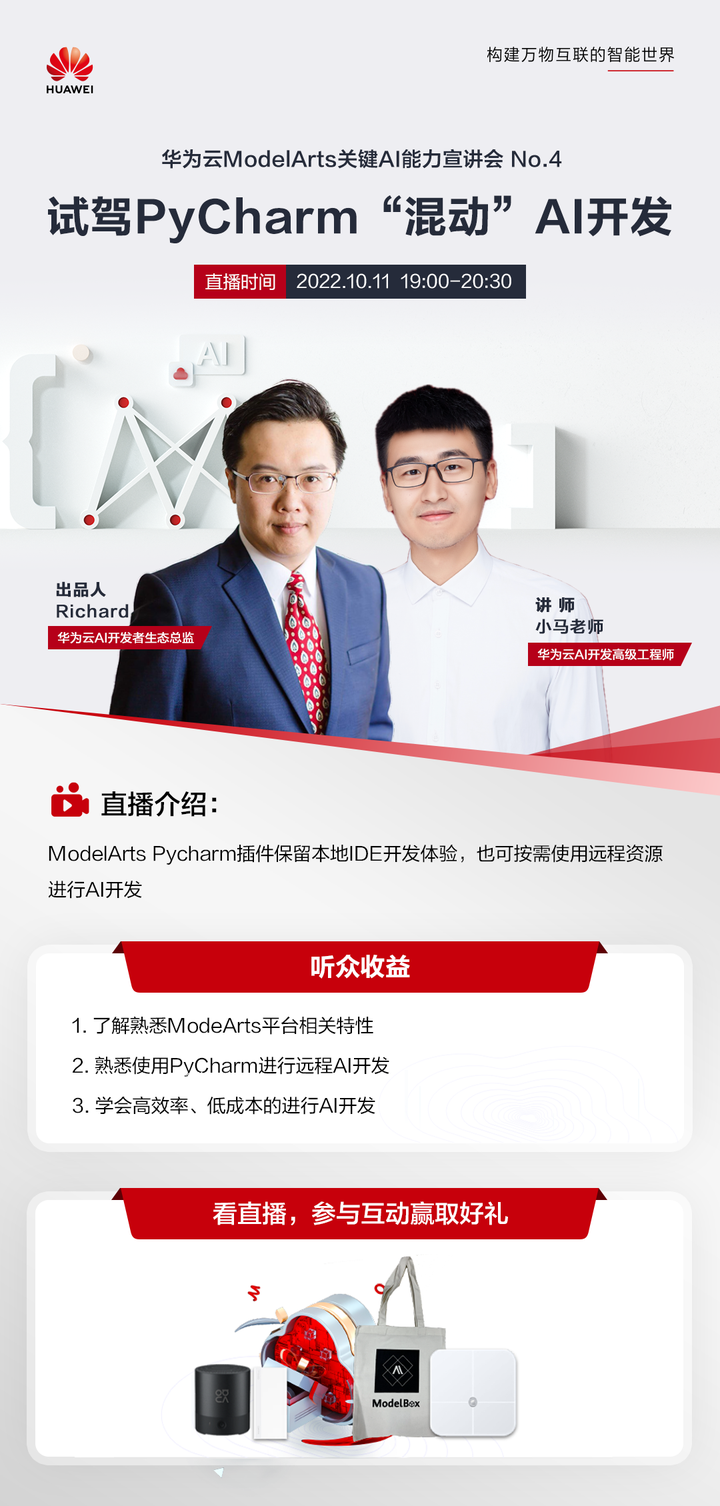
本文作者小马老师将在10月11日直播详细介绍【试驾PyCharm“混动”AI开发初体验】,欢迎各位点击此处参与。




